EZ-BLE で、Lチカしてみる
EZ-BLE 小さくていいですね。1cm角のモジュールに、CPU / BLEモジュール / チップアンテナが載ってます。 今回は、EZ-BLE PRoC Evaluation Board が入手出来たので、これでLチカしてみます。
1. Baseboardの準備

Bluetooth Low Energy Pioneer Kit の Baseboard に、EZ-BLE PRoC Evaluation Board をセットします。
2. プロジェクトの準備
メニューから「File」「New」「Project」を選択
PSoC 4100 BLE / PSoC 4200 BLE Design を選択
プロジェクト「EZ-BLE_LED01」とし、
Project templete を「Empty schematic」にして、「OK」を押す
3. プロジェクトの対象デバイスの変更
- Components タブを選択します。
- Project を選択、右クリックから、Device Selector を呼び出します。
- Family のフィルタで、PSoC 4 BLE のチェックをはずし、PRoC BLE のチェックをつけます。
- CYBLE-022001-00 を選択し、OK を押します。
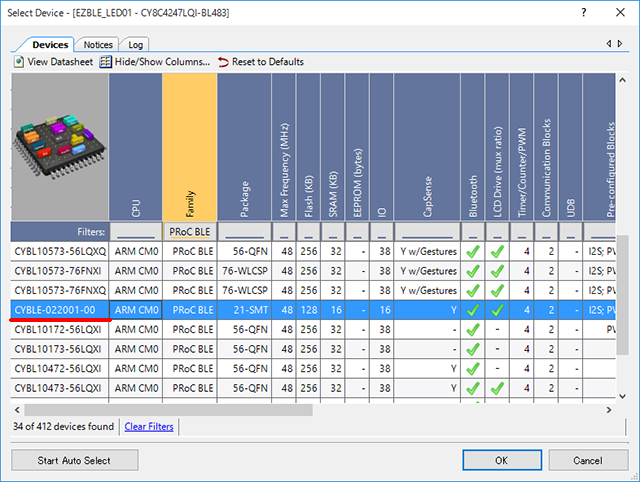
4. コンポーネントを配置する
4-1. コンポーネントの配置
TopDesign.cysch を開き、 Component Catalog から、Digital Output Pin を3つ配置する。
4-2. Digital Output Pinコンポーネントの設定

写真のように、LED_R を設定する。
同様に、LED_G、LED_B を設定する。
4-3. 配置・設定完了 ####
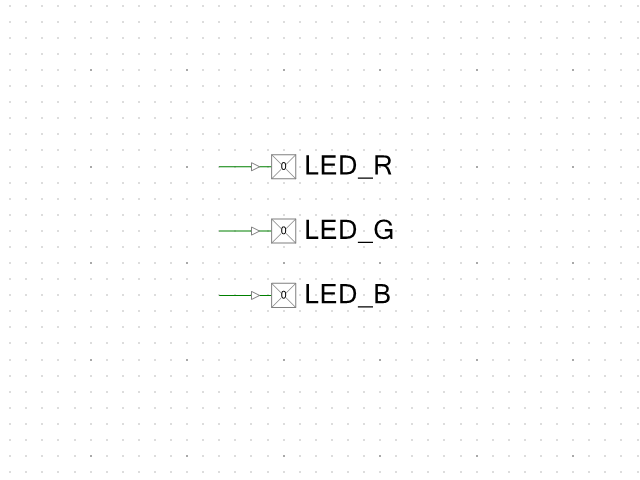
5. 配線する
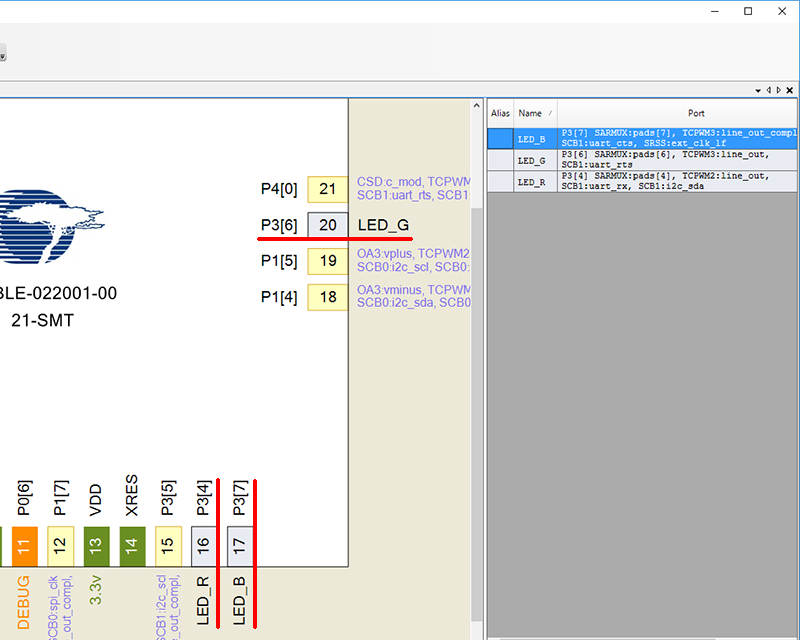
EZ-BLE_LED01.cydwr を開き、
LED_R を P3[4] に
LED_G を P3[6] に
LED_B を P3[7] につなぐ。
「Generate Application」ボタンを押す
6. コードを書く
Workspace Explorer から main.c を、開いて下記のようにコードを書きます。
#include <project.h> int main() { int count = 0; CyGlobalIntEnable; for(;;) { LED_R_Write( count & 0x01 ? 0:1 ); LED_G_Write( count & 0x02 ? 0:1 ); LED_B_Write( count & 0x04 ? 0:1 ); CyDelay(500); count++; if(count > 7) count = 0; } }
7. 実行
Programボタンを押して、実行。
うまく動けば、LED が0.5秒ごとに、色を変えていきます。
8. 参考
Bluetooth Low Energy Pioneer Kit に挿した時、LED と User Switch は、下記のようになっています。
| PSoC 4 BLE / PRoC BLE | EZ-BLE | |
|---|---|---|
| LED (R) | P2[6] | P3[4] |
| LED (G) | P3[6] | P3[6] |
| LED (B) | P3[7] | P3[7] |
| User Switch | P2[7] | P3[5] |